Cet exercice consiste à modifier une présentation existante avec un logiciel de PréAO pour la faire correspondre à un modèle fourni.
Consignes de l’exercice
L’objectif de l’exercice est de construire la présentation dont vous pouvez trouver un aperçu ci-dessous :
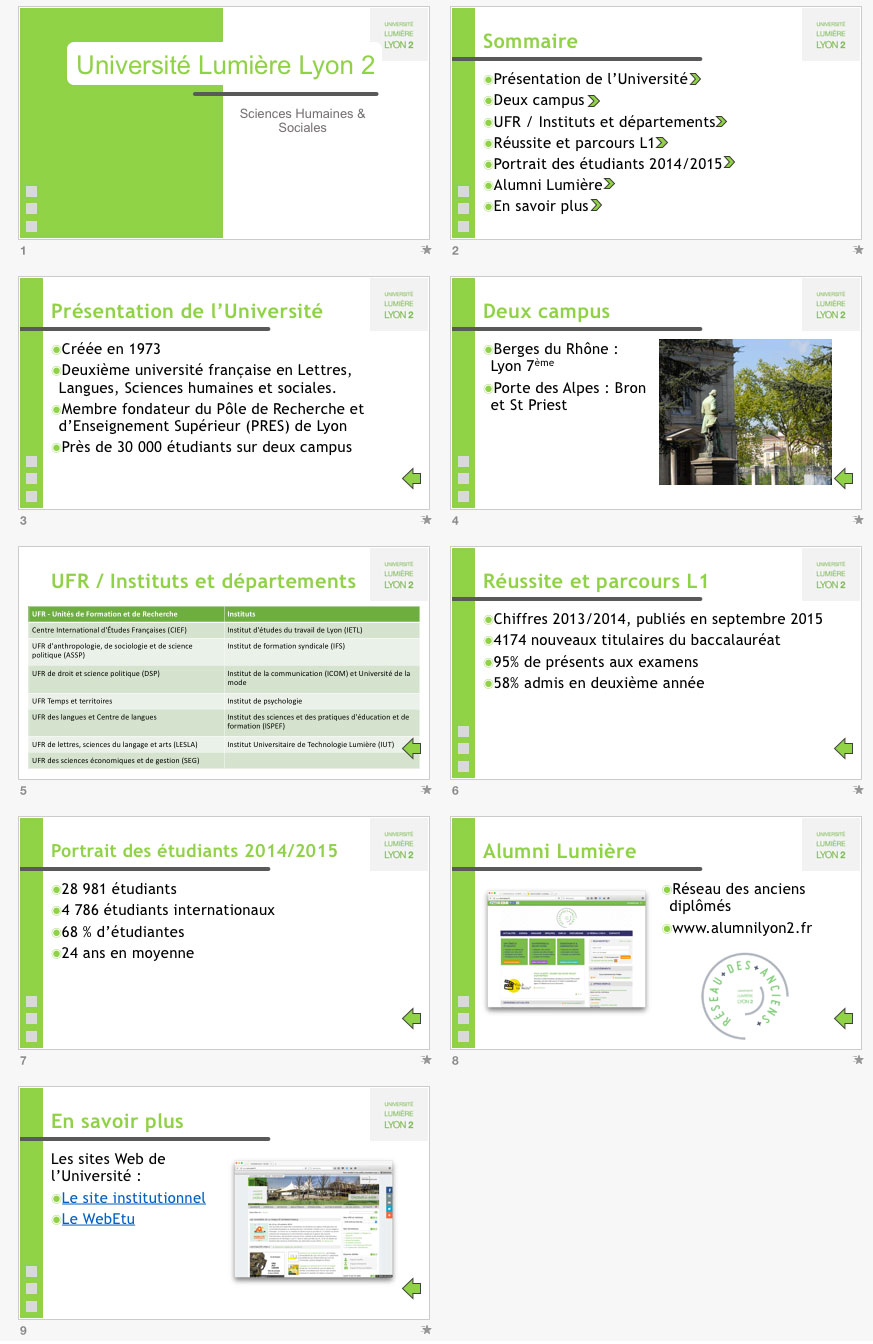
Téléchargez le fichier de base nécessaire pour l’exercice au format .odp (LibreOffice) ou .pptx (Powerpoint).
Pour télécharger un fichier, faites un clic droit sur le fichier désiré et choisissez l’option Télécharger.
Pour télécharger plusieurs fichiers, sélectionnez les fichiers désirés puis cliquez sur Télécharger les sélectionnés. Les fichiers seront téléchargés sous la forme d’une archive .zip. Veillez à bien extraire le contenu de l’archive avant de commencer à travailler.
Pour toutes les diapositives (sauf la première), appliquez les consignes suivantes :
- Paramètres pour le texte :
- Titres : police : Trebuchet MS, taille : 48 pts, couleur : vert clair
- Texte niveau 1 : police : Trebuchet MS, taille : 36 pts
- Texte niveau 2 : police : Trebuchet MS, taille : 32 pts
- Paramètres des puces : modifiez la puce des textes de niveau 1 pour obtenir le résultat suivant :

- Éléments d’arrière-plan :
- Couleur pour le rectangle jaune : vert clair
- Couleur pour le trait bleu : gris foncé
- Ajoutez trois carrés gris clair de taille identique dans le coin bas gauche (cf. aperçu à la fin du document)
- Ajoutez le logo de Lyon 2 dans coin haut droit (image fournie dans l’archive) (cf. aperçu à la fin du document)
- Transitions : ajoutez une transition de votre choix identique pour l’ensemble des diapositives.
Pour la première diapositive uniquement, appliquez les consignes suivantes :
- Paramètres pour le texte
- Titre : police : Arial, taille : 60 pts, centré, sans gras, vert clair
- Sous-titre : police : Arial, taille : 30 pts, centré, gris foncé
- Éléments d’arrière-plan :
- Couleur pour le rectangle jaune : vert clair
- Insérez un trait gris foncé entre le titre et le sous-titre (cf. aperçu)
- Ajoutez trois carrés gris clair de taille identique dans le coin bas gauche
- Animations
- Titre 1 : ajoutez une animation de votre choix avec effet apparition par mot
- Texte 2 : ajoutez une animation de votre choix
- Transition : ajoutez une transition de votre choix.
Sur la diapositive 2, ajoutez un bouton en face de chaque ligne avec l’interaction ou l’action correspondante :
- Présentation de l’Université : Lien vers la diapo 3
- Deux campus : Lien vers la diapo 4
- UFR / Instituts et départements : Lien vers la diapo 5
- Réussite et parcours L1 : Lien vers la diapo 6
- Portrait des étudiants 2014/2015 : Lien vers la diapo 7
- Alumni Lumière : Lien vers la diapo 8
- En savoir plus : Lien vers la diapo 9
Sur la diapositive 5, appliquez les consignes suivantes :
- Arrière-plan
- Masquez les éléments du fond (formes présentes sur le masque).
- Rajoutez le logo de Lyon 2
- Animation
- Titre 1 : Aucun effet.
- Tableau 2 : effet au choix
Sur la diapositive 9, ajoutez les liens hypertextes suivants :
- Le site institutionnel : lien vers URL : http://www.univ-lyon2.fr
- Le WebEtu : lien vers URL : http://etu.univ-lyon2.fr
Sur la diapositive 8, animez tous les éléments : Titre, images, texte
Sur les diapositives 3 à 9, insérez un bouton : retour à la diapo 2 (sommaire).
Il existe plusieurs manières de traiter cette question… Vous devez intégrer le bouton dans le masque de diapositive. Pensez à le rajouter manuellement sur la diapositive 5.
Enregistrer le fichier sous la forme preao03-nom_prenom.odp (LibreOffice Présentation) ou preao03-nom_prenom.pptx (Microsoft Powerpoint).
Sauf mention contraire*, l'article Présentation pas à pas : Université Lyon 2 [PREAO03] et son contenu par Julien Crego sont mis à disposition selon les termes de la licence Creative Commons

Attribution - Pas d’Utilisation Commerciale - Partage dans les Mêmes Conditions 4.0 International
Cette licence vous permet de remixer, arranger, et adapter cette œuvre à des fins non commerciales tant que vous créditez la source en citant le nom des auteurs et que les nouvelles œuvres sont diffusées selon les mêmes conditions.
* Cette notice est intégrée automatiquement à la fin de chaque article de ce site.
